工具/原料:
系统版本:windows10系统
品牌型号:联想ThinkPad E14
软件版本:磊科路由器
方法/步骤:
磊科路由器设置方法
1.打开电脑浏览器,在地址栏输入“192.168.1.1”后点击回车。
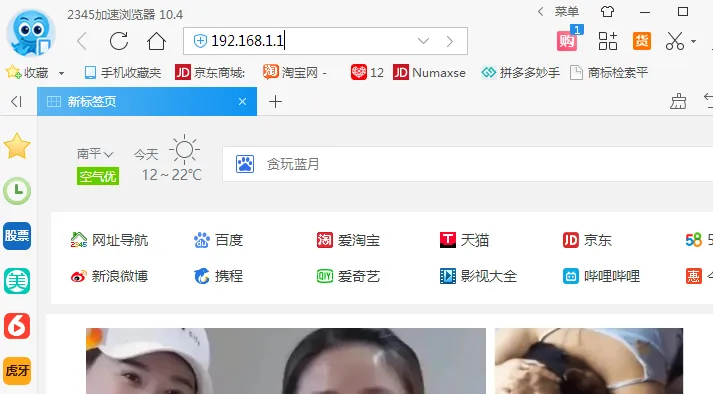
2.在用户名和密码中分别输入“admin”,然后点击“登录”,进入路由器管理界面。
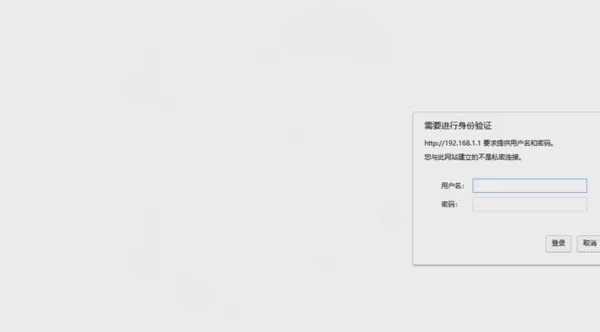
3.点击“互联网”选项卡,选择上网方式,如有必要输入宽带账号密码后点击“保存”。
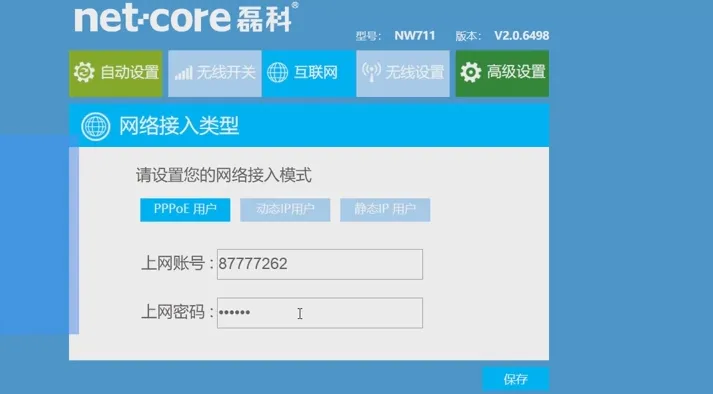
4.点击“无线设置”选项卡,设置无线名称及密码,然后点击“保存”即可完成设置。
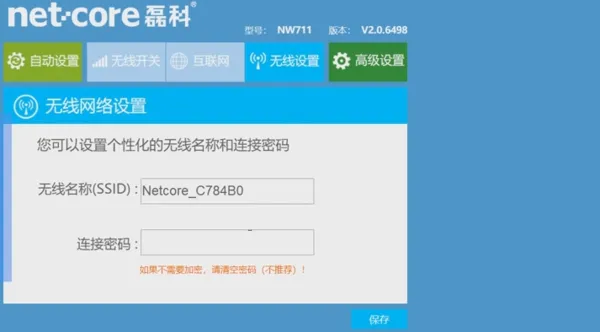
注意事项:
1.路由器联网后,设置复杂的无线密码,最好大小写字母数字和特殊字符混合,并定期修改密码。
2.关闭WPS功能,手机或其他无线设备联网时,手动输入无线密码。
3.修改路由器管理密码,不要用默认密码,也不要管理密码和无线密码相同。
总结:以上关于磊科路由器设置方法就分享到这里了,希望能帮助到大家,有需要的小伙伴一起来看看吧。